Symptômes
Lorsque vous tentez de lancer votre application Roxio Toast, une fenêtre d'erreur apparaît indiquant :
"Vous ne semblez pas être un utilisateur enregistré. Veuillez réinstaller l'application ou appeler le support client avec le code d'erreur 1011. »
Causer
Le problème est dû à une corruption ou à l'absence du fichier contenant les informations d'enregistrement de l'utilisateur, nommé à juste titre "userData.json". Si, par exemple, vous restaurez votre application Toast à partir d'une copie de sauvegarde, telle que Time Machine, ce fichier .json sera invalidé. Un autre exemple serait si vous avez installé une copie de Toast sous un compte d'utilisateur différent sur votre Mac que celui auquel vous êtes actuellement connecté. La raison étant que le fichier userData.json n'enregistre qu'un seul utilisateur.
Remarque : un fichier "JSON" signifie JavaScript Object Notation et est un fichier texte au format standard. L'application Roxio Toast (versions 17 et ultérieures) stocke les informations d'enregistrement de votre produit sous forme de fichier JSON.
Le fichier userData.json se trouve dans ce chemin de dossier :
~/Bibliothèque/Préférences/Corel/Toast/20.0
Noter:
- Le caractère tilde (~) représente le dossier de départ de l'utilisateur connecté.
- Le nom de dossier "20.0" fait référence à votre version de Toast. Ainsi, si vous avez Toast 19, ce serait "19.0" à la place.
- La notation utilise uniquement la version majeure de Toast. Le numéro de version mineure (provenant d'un correctif de mise à jour), tel que "xx.1" n'est pas utilisé. Par conséquent, "20.1" n'existe pas.
Résolution
Dans la plupart des cas où cette erreur se produit, il suffit de réinstaller Toast à l'aide du programme d'installation de stub, disponible ici, pour résoudre ce problème. Notez que seul le programme d'installation du stub peut créer le fichier userData.json. L'installation à partir du fichier .PKG ne créera pas ce fichier et ne résoudra donc pas le problème.
Si la réinstallation ne fonctionne pas, la première chose à faire est de vérifier si vous avez le chemin du dossier indiqué dans la section précédente ci-dessus, et si le fichier userData.json existe. Étant donné que le chemin du dossier est masqué, vous ne pourrez pas y accéder en utilisant la méthode de navigation normale.
Confirmer si le chemin du dossier existe
- Pour cela, vous devez utiliser la boîte de dialogue "Aller au dossier". Suivez les étapes ci-dessous.
- Cliquez sur le menu Aller dans la barre de menus.
- Sélectionnez "Aller au dossier..."
- Tapez "~/Library/Preferences/Corel/Toast/20.0" (remplacez "20.0" par votre numéro de version de Toast) et cliquez sur Go.
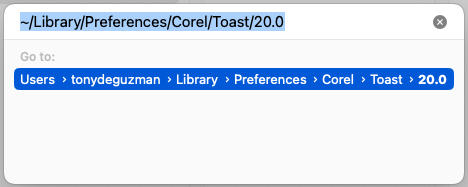
- Si vous recevez un message indiquant "Le dossier est introuvable", cela signifie que le chemin du dossier n'existe pas. Et, oui, le fichier "userData.json" n'existerait pas non plus dans ce cas.
Remarque : dans certains cas, bien que le chemin du dossier n'existe pas, le dossier Préférences s'ouvrira quand même, car il s'agit du dernier dossier du chemin du répertoire qui existe ; et /Library et /Preferences sont tous deux des dossiers système. - Si le dossier Préférences ne s'est pas ouvert, saisissez "~/Library/Preferences" (sans les guillemets) à la place, puis cliquez sur OK.
- Sous Préférences, vous allez créer le chemin du sous-dossier/Corel/Toast/20.0.
Veuillez passer à la section suivante.
Forcer la création du fichier userData.json
Maintenant, dans la plupart des cas où le code d'erreur 1011 est le problème, un chemin de dossier "Corel" sera inexistant. Dans certains cas, il peut y avoir un dossier Corel, mais les sous-dossiers qu'il contient seront différents ; par exemple, vous verrez un dossier "Messages" à la place. Dans les deux cas, le fichier "userData.json" sera absent.
Comme vous l'avez peut-être supposé, la raison pour laquelle le fichier JSON n'existe pas est que le dossier requis qui devrait le contenir n'existe pas. On peut supposer que pour une raison ou une autre, la routine de configuration ne peut pas créer ce dossier. Ce qu'il faut alors faire, c'est forcer votre programme d'installation de Roxio Toast à créer le fichier userData.json en créant manuellement le chemin d'accès au répertoire requis pour le contenir : ~/Library/Preferences/Corel/Toast/20.0 .
Créer manuellement le chemin du répertoire Corel
- Sous le dossier Préférences, appuyez sur Maj+Commande+N pour créer un nouveau dossier ;
- Renommez le nouveau dossier en "Corel" ;
- Sous Corel, créez un sous-dossier "Toast" en utilisant la même méthode ;
- Sous Toast, créez le sous-dossier appelé "20.0"
- Exécutez le stub d'installation de Toast_xx.dmg (ou ToastxxESD.dmg) ("xx" est votre numéro de version de Toast).
- Si vous n'avez plus votre programme d'installation de Toast 20 dmg, vous pouvez en télécharger une copie ici.
La dernière étape ci-dessus vous guidera à nouveau dans le processus d'enregistrement de Roxio Toast, ce qui est nécessaire pour créer le fichier "userData.json". Une fois l'installation terminée, vous devriez maintenant trouver un fichier userData.json dans le sous-dossier de la version de Toast.
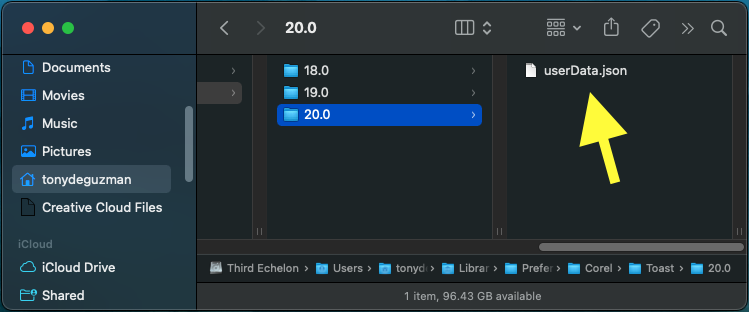
Les informations contenues dans le fichier sont cryptées, vous ne verrez donc aucune information utile si vous essayez de l'ouvrir avec un éditeur de texte standard.
Il est important de noter que si un logiciel antivirus est installé sur votre Mac, vous devrez désactiver sa protection en temps réel afin qu'il n'interfère pas avec l'installation.
Toutes nos félicitations! Vous avez maintenant un accès complet à votre application Roxio Toast.
Que faire si vous obtenez toujours l'erreur d'enregistrement 1011?
La procédure que vous venez de suivre a été entièrement testée pour fonctionner dans 100 % des cas qui ont été signalés au support technique. Si vous recevez toujours le message d'erreur ci-dessus, il est possible que toutes les étapes n'aient pas été suivies exactement comme indiqué. Il y a eu de tels cas où le support technique a pu trouver quelle était l'erreur grâce à une session de bureau à distance avec le client.
Si vous avez besoin d'une assistance supplémentaire pour résoudre ce problème, il est préférable de demander une assistance à distance en temps réel auprès de notre équipe d'assistance technique . Nous sommes impatients de vous aider!
Was this article helpful?
Tell us how we can improve it.